踏入Geocaching活動的第一道門檻就是要有一個能帶你到藏寶點的GPS工具(只看google map就能打到寶的神人除外)。最理想的莫過於有一支能上山下海的Garmin GPSmap 60CSx之類的神級兵器,裏頭大概該有的功能都有,不該有的也有了。
不過像西笨這種窮到爆炸的尋寶人,這種東西看看哪天能不能在哪個寶盒裡挖到一支就可以了,至於要花錢去買,也是等看哪天寶盒裡能不能打到一張頭獎樂透再說。
貧窮有貧窮的辦法,古時蜀鄙之貧僧,只靠著一瓶一缽就去了南海,現在窮斃的西笨,搞些拼湊裝備也能學人去打寶,接下來就跟大家介紹一下目前打寶用的裝備以及戰法。
‧SE K750i手機一支,2005年上市的骨董貨,現在已經下市了,有藍牙及JAVA執行功能,也可插記憶卡(裝地圖及座標檔用)。手機一般人都有,大多都還比我的強,甚至許多人還有PDA,可是我就只有這個了。這項成本算0元,反正是兼著用。
‧GPSr Wintec WBT-201:這是個非常陽春的GPS軌跡記錄器,沒有螢幕,沒有電羅經,當然也不能鍵入甚麼航點資料,但可以跟其他設備如手機、PDA等以藍牙連線傳送座標資料,我只要能這樣就夠了。待機時間約8-10hr。去年此時購買約2000元。
‧手機JAVA軟體trekbuddy:網站在這:http://linuxtechs.net/kruch/tb/forum/index.php。目前出到0.9.81版,支援大多數手機,最重要的是完全免費,符合貧窮者的需求。
‧指南針:校正方位用,最簡單的東西基本上還是最可靠的,雖然麻煩了些,不過還蠻有幫助的。這是家裡翻出來的,也是免錢,真的去文具店買不過幾十元。
以上就是拼拼湊湊混搭出來的基本裝備表。出草時GPSr及指南針就放小腰包固定在身上,手機拿手上,開程式用藍牙與GPSr連線,指南針偶而check一下就可以了。
這裡面最關鍵的就是那個免費軟體trekbuddy的使用,我在這邊簡單介紹一下。
1.軟體安裝與基本功能:
西笨的手機是SE K750i,這邊就用它來當範例,其他手機的使用者就舉一反三一下或自己去K安裝說明了(http://wiki.trekbuddy.net/index.php/Installation)。ver.0.9.81下載位置:http://linuxtechs.net/kruch/tb/releases/0.9.81/index.html。載下來以後傳送到手機裡,再用手機執行安裝。
trekbuddy各項功能按鍵圖(圖例為SE K750i):
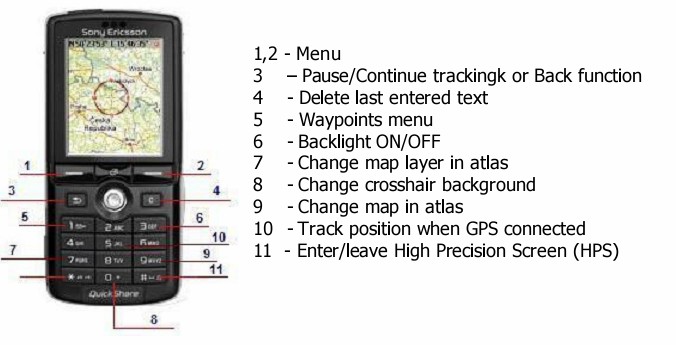
(此圖摘自http://www.trekbuddy.net/doc/tb_k750i_v2.pdf)
開啟手機藍牙後,執行trekbuddy。這個軟體不太需要甚麼設定,基本設定都很完整了,唯一可能要調整的只有幾項,以下<XXX>為設定值。點選功能表單鍵(Menu):
Settings→Basic→
Coordinates <geocaching lat/lon> --這是設定座標格式
Unit System <metric> --這是設定距離單位
Data Dir <file:///E:/Trekbuddy/> --這是設定存放資料的位置,這邊的E碟是SE K750i記憶卡預設位置,設定資料夾名稱只要跟記憶卡裡的一樣就可以了,我這邊就是設trekbuddy
Settings→Location→
Provider <Bluetooth> --這是設定接收裝置類型
設定完後一定要點"進階→OK",才算設定完成。
基本設定大概這樣就OK,以後也不用再設定了。
另外要注意一下,那個Data Dir下的檔案結構是不是長這樣,我現在不太確定程式裝完後會不會自動產生這些資料夾,如果沒有就自己建一建吧。
2.現在手機裡還是甚麼都沒有,接下來的工作就是土砲自製地圖,不過還好這軟體在國外用的人不少,其實有現成簡便的網站就能輸出google地圖了(http://gm2tb.awokenmind.de/)。這邊用離我最近的(GC113A7) Entomophobia on Valentine's Day(恐蟲症)示範一下。
對照官網的google map地圖,約略把藏寶點位置移到畫面中間,把地圖縮放到理想大小,我都是放到最大輸出level 15的尺寸,再大也沒辦法了。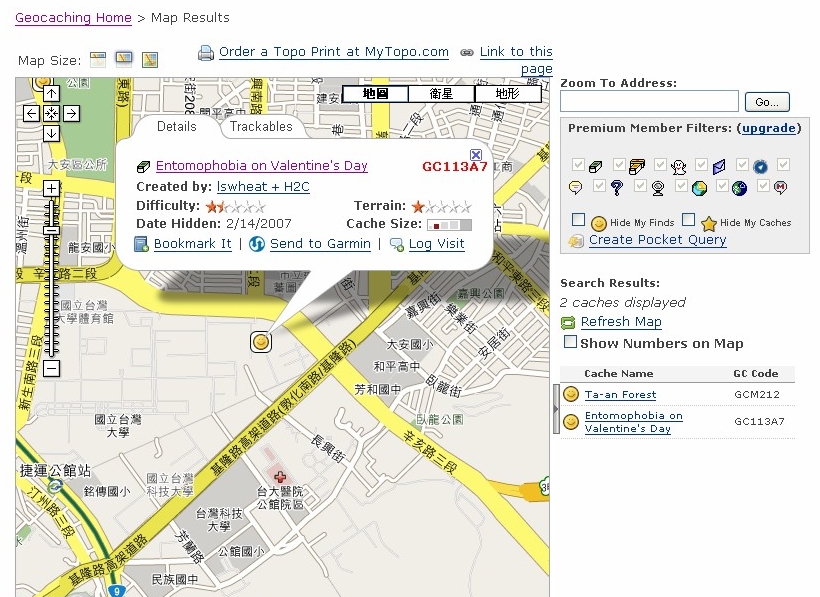
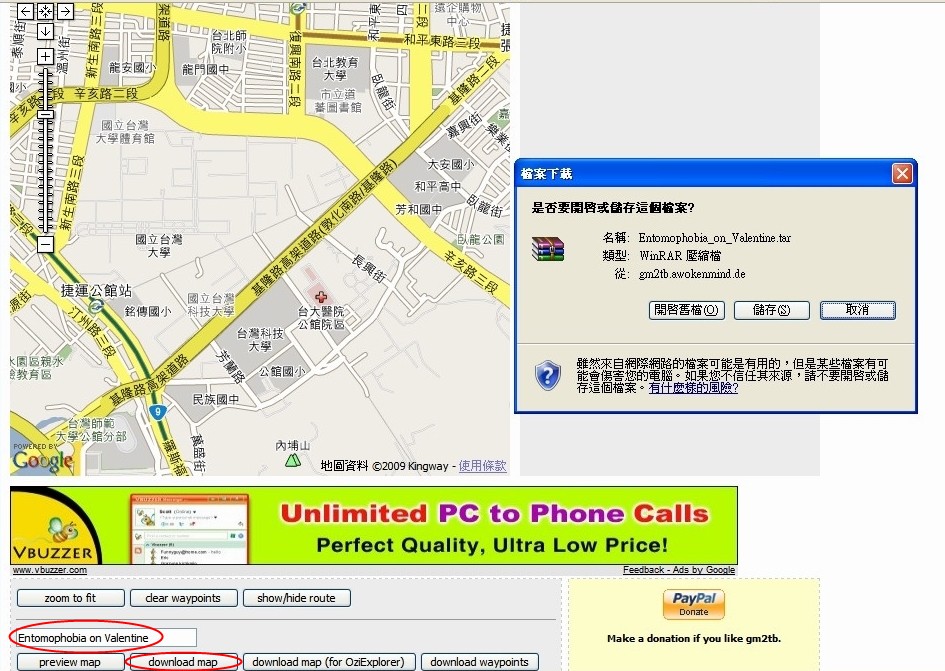
在下方框框輸入藏寶點的名稱或代碼後,點選download map,然後就會得到一個.tar的地圖檔。把這檔案輸到手機trekbuddy/maps資料夾中。這個地圖檔的座標尺寸都是校正過的,非常精確。
3.再來就是建立座標,這個更簡單,去官網上把你要找的那個藏寶的.loc檔抓下來,把檔名改成藏寶點的名稱或代碼後,丟到trekbuddy/wpts資料夾裡。trekbuddy可支援.loc格式的座標檔。
4.接下來東西款一款就可以出發去打寶了。到了目的地附近後,打開GPSr,打開手機藍牙,啟動程式。
首先把地圖叫出來,功能表單鍵(Menu)→Load Map→maps資料夾→目標地圖。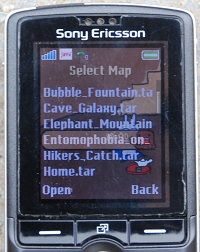
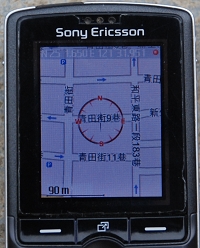
然後叫出藏寶座標,Key1→Waypoints→藏寶座標檔→open→Navigate。然後指向目標的綠色指標就會跑出來。
最後要連結GPSr,功能表單鍵→Start→然後會自動搜尋附近的GPSr裝置,找到後就會顯示出來→選擇你的GPSr。(下一次再使用時就不用搜尋了,你這次的GPSr會變成預設,以我的狀況為例,下次只要點選Start G-Rays2就可以了)
這時現場的準備工作就OK,可以開始找東西了。
5.畫面上有個圓形標靶上面標明方向,基本上地圖的上方就是北方,圓形圖框上有個綠色箭頭指的就是藏寶的方向,如果你有在走動,則會從圓心向外顯示一個紅色箭頭,這是你目前移動的方向。這時拿出指南針確認一下行進方向與藏寶方向,然後慢慢往寶物方向移動。
6.重頭戲來了,這個軟體有提供"近接模式",在非常接近目標物時,我們可按下Key#,這時畫面會變成一個大羅盤,紅色箭頭指向北方(會亂跳不是很準),綠色指標指向寶物的直線方向,紅點就是寶物。右下方顯示距離及方位即是離藏寶位置的距離與方位角,藏寶點與你(羅盤中心)的相對位置也會顯示出來。左下方有個比例尺,用手機上的四方搖桿(或Key4,Key6)左右移動可以變更比例尺,利用這個就可以走近到藏寶點的精確位置。
然後就可以開始給他挖下去啦!!!!!!
附加功能:
其實"近接模式"下再點一次Key#後,還有一段功能,即是Computer Screen(CMS),這個功能是讓我們可以把一些藏寶資料或是提示建進去那個.loc檔,尋寶時可以隨時叫出來看,不過這就要多花點時間去編輯那個抓下來的.loc檔。然後圖片裡的這個CMS是我拿國外網友的成品自己修改的,有需要的可以跟我說。
以上就是我的土製打寶裝備簡介,整套裝備除了那個GPSr可能是需要多花錢的以外,其他都是手邊現成的東西,提供給對geocaching這個遊戲有興趣,卻又預算不足或是擔心無法持續而不敢投資裝備的朋友一個參考,希望讓這個高科技的定位運動,也能有個低成本的門檻,讓新來的朋友能輕鬆跨越。

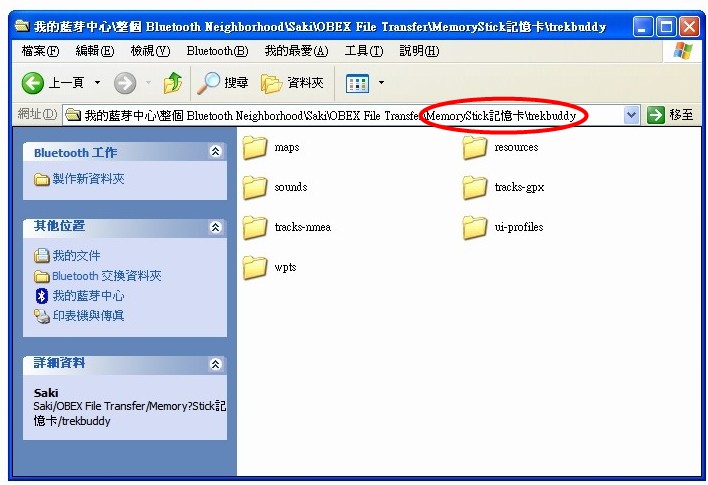
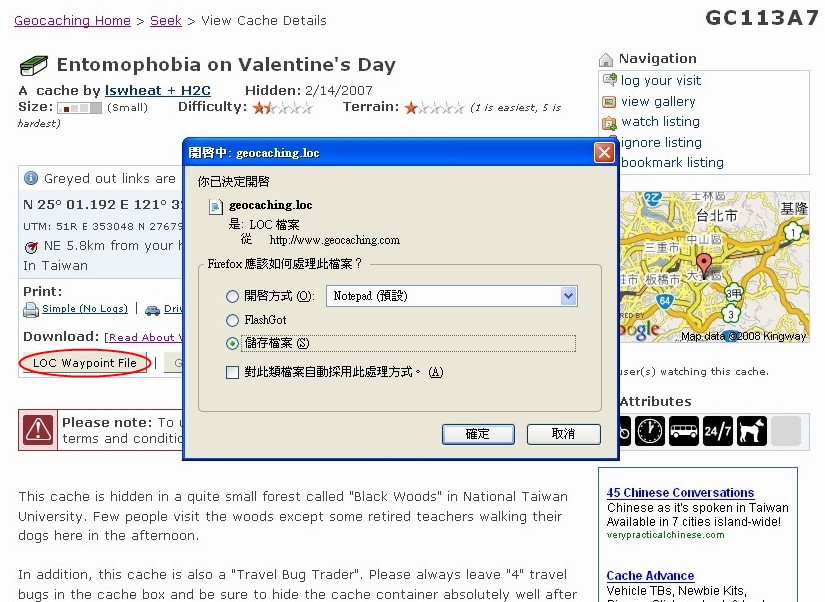
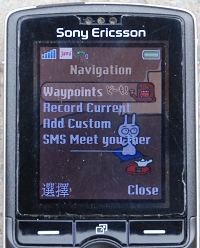
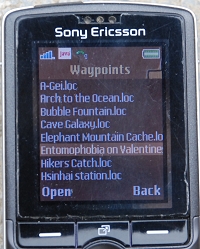
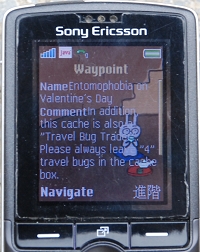

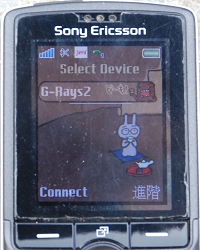


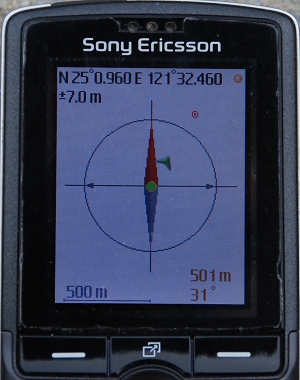
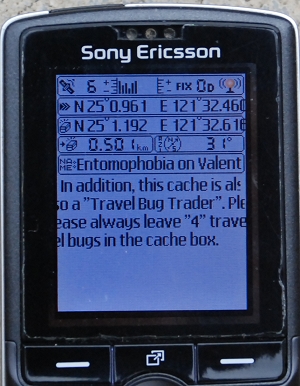


 留言列表
留言列表